Apple Watch могут помочь вам найти iPhone, разблокировать Mac, предупредить вас, если ваш слух в опасности, или даже определить, когда вы упали, и отправить за помощью. Вот особенности, которые вам следует знать.
Многие из этих функций являются новыми в watchOS 6, выпущенном вместе с iOS 13 и macOS Catalina. Apple Watch становятся все мощнее.
Оглавление
Разблокируйте свой Mac

В macOS Sierra Apple добавила функцию, которая позволяет разблокировать Mac с помощью Apple Watch. Чтобы использовать эту функцию, ваши часы Apple должны работать под управлением watchOS 3, быть сопряженными с iPhone 5 или новее, а ваш Mac должен быть произведен где-то после середины 2013 года.
Чтобы включить автоматическую разблокировку, перейдите в Системные настройки> Общие на вашем Mac. Убедитесь, что опция «Разрешить передачу обслуживания между этим Mac и вашими устройствами iCloud» включена. Затем перейдите в Системные настройки> Безопасность и конфиденциальность и включите «Разрешить Apple Watch разблокировать ваш Mac» на вкладке «Общие».
Теперь ваш Mac должен автоматически разблокироваться, когда вы окажетесь на расстоянии нескольких футов от экрана входа в систему. Чтобы это работало, вы должны войти в систему с одним и тем же идентификатором Apple ID на Apple Watch, на подключенном iPhone и Mac.
Одобрить с Apple Watch в macOS Catalina
Новое в macOS Catalina — это возможность «Утвердить с помощью Apple Watch» для любых запросов авторизации на уровне администратора. Это подсказки, которые часто появляются при попытке удалить или установить программное обеспечение, просмотреть сохраненные пароли в Safari или получить доступ к заблокированным панелям настроек.
Если вы уже настроили автоматическую разблокировку (см. Выше), то делать нечего; одобрить с Apple Watch будет работать. Вы увидите запросы на одобрение изменений на вашем запястье во время работы на Mac.
Если вы еще не включили автоматическую разблокировку, следуйте инструкциям в предыдущем разделе.
Мониторинг уровней окружающего шума
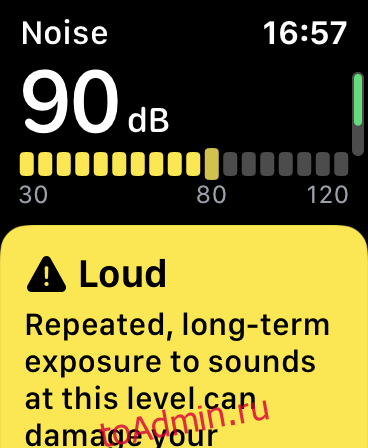
В обновлении Apple WatchOS 6 добавлен мониторинг уровня окружающего звука, если у вас Apple Watch Series 4 или новее. Эта функция контролирует уровни звука вокруг вас и отправляет уведомление, если уровни звука превышают определенный порог в течение трех или более минут.
Эта функция должна была заявить о себе при обновлении до watchOS 6. Если вы ее пропустили, вы можете включить ее на своем iPhone. Для этого откройте приложение Watch, нажмите «Шум», а затем установите желаемый порог.
Вы также можете включить усложнение на циферблате, которое будет отображать в реальном времени текущий уровень окружающего шума. Мы использовали его с момента запуска watchOS 6 и не заметили отрицательного влияния на батарею Apple Watch.
После включения мониторинга окружающего шума вы увидите новую запись в приложении «Здоровье». Он отслеживает уровни звука, с которыми вы сталкиваетесь, и предупреждает вас, если вы подвергаетесь воздействию громких звуков в течение длительного периода.
Определите, когда вы упали
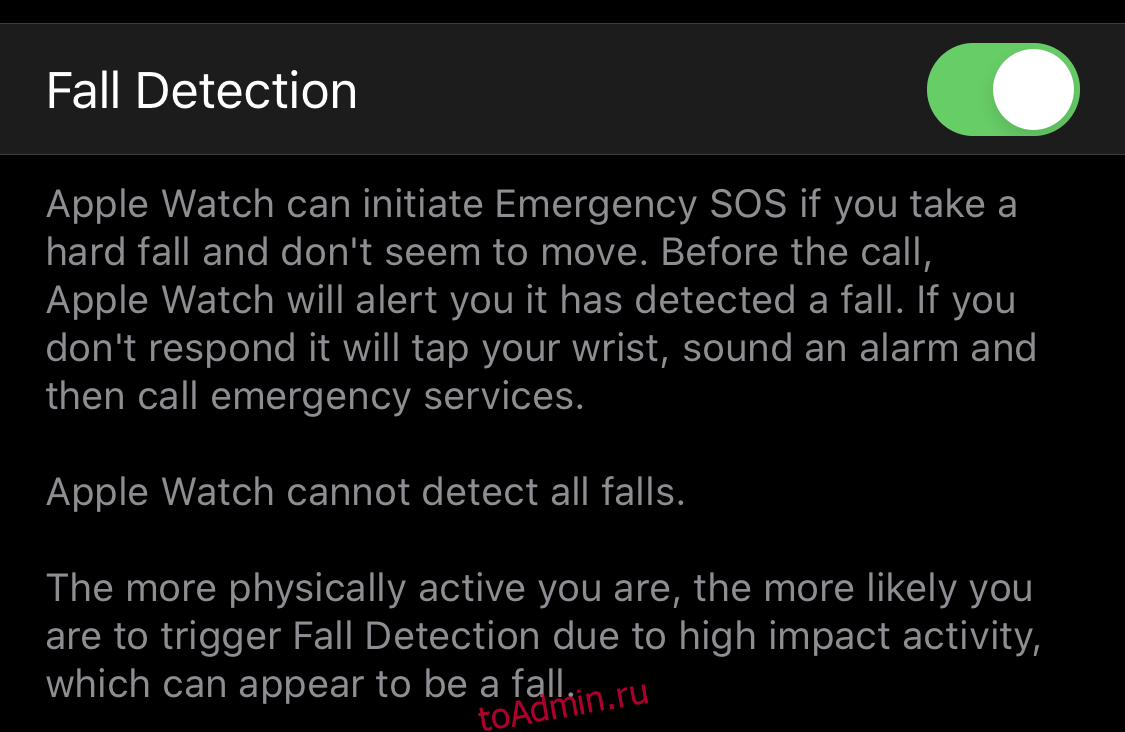
Apple Watch Series 4 или новее также могут определять, когда вы «упали и не можете встать». Если часы обнаруживают падение с последующим периодом бездействия, они автоматически вызывают службы экстренной помощи и выбранные вами контактные лица.
По умолчанию эта функция отключена, если вам не исполнилось 65 лет (и даже в этом случае вы можете отключить ее). Вы можете включить его вручную, но имейте в виду, что ваши часы могут вызывать службы экстренной помощи, когда событие не является настоящей чрезвычайной ситуацией.
Чтобы включить функцию обнаружения падения Apple Watch:
Запустите приложение Watch на своем iPhone.
Нажмите Emergency SOS.
Включите «Обнаружение падения».
Есть рассказы об этой функции потенциально спасая жизни, но вы также должны учитывать юридические последствия устройства, которое автоматически вызывает полицию (и не требует ордера на въезд в вашу собственность).
Чем более вы физически активны, тем больше вероятность ложного срабатывания. К счастью, часы пытаются предупредить вас до того, как позвонят в службу экстренной помощи.
Найдите свой пропавший iPhone
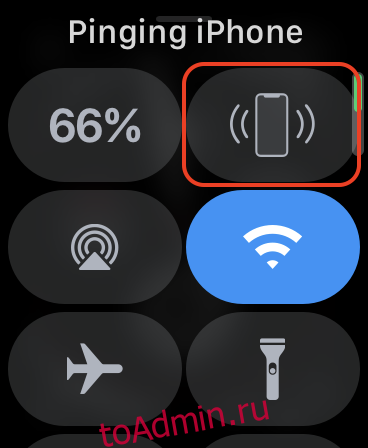
Одна из самых полезных функций Apple Watch — это возможность «пинговать» ваш iPhone. Это идеально подходит для тех случаев, когда вы теряете свой iPhone на подушках дивана.
Чтобы получить доступ к этой функции, смахните вверх по циферблату, чтобы открыть Центр управления, а затем коснитесь значка колокольчика.
Ваш iPhone издает пронзительный звуковой сигнал. Вы можете нажимать значок колокольчика, пока не найдете свой iPhone. Если вы склонны оставлять свой iPhone в незнакомых местах, этой функции может быть достаточно, чтобы оправдать покупку Apple Watch.
Отключение звука входящих вызовов с помощью жеста
Получать оповещения о звонках на Apple Watch удобно, но вы не всегда хотите отвечать на звонок. Если вы хотите быстро отключить уведомление о входящем вызове, просто положите ладонь на часы. Он перестанет вибрировать и звонить, но звонок не будет отклонен.
Разбудите часы или снимите iPhone до звонка, если вы хотите на него ответить; в противном случае он переходит в голосовую почту.
Перевод входящих вызовов
Вы также можете переводить звонки на свой iPhone. Просто коснитесь многоточия «…» на экране входящего вызова, затем коснитесь «Ответить на iPhone», чтобы начать передачу.
Вызов поступает на ваш iPhone, где на него автоматически отвечает и переводится в режим ожидания. Предварительно записанное сообщение сообщает вызывающему абоненту, что происходит. Затем вы можете снять iPhone и продолжить разговор.
Определение времени с помощью тактильной обратной связи
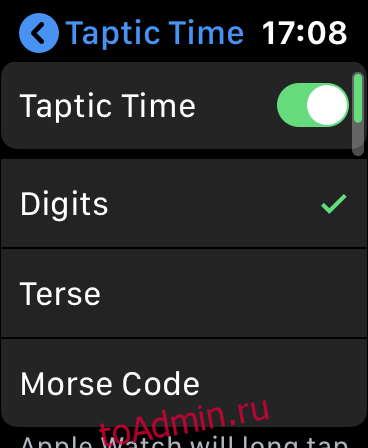
Функция Taptic Time использует возможности тактильной обратной связи ваших Apple Watch, чтобы определять время на вашем запястье, поэтому вам не нужно смотреть на него. Эта функция особенно полезна для людей с ослабленным зрением или дальнозоркостью.
Выполните следующие действия, чтобы включить Taptic Time:
Запустите приложение «Настройки».
Прокрутите вниз и нажмите «Часы».
Включите Taptic Time и выберите профиль.
Вы можете выбрать один из трех профилей: «Цифры», «Краткий» и «Код Морзе». «Digits» дает вам долгое нажатие каждые 10 часов, короткое нажатие для каждого отдельного часа, еще одно длинное нажатие каждые 10 минут и отдельные короткие нажатия для каждой минуты.
С профилем «Краткий» вы получаете длинные нажатия каждые пять часов, короткие нажатия в оставшиеся часы и длинные нажатия каждые четверть часа.
Профиль «Код Морзе» касается каждой цифры времени в соответствующем шаблоне кода Морзе.
После включения этой функции и выбора профиля коснитесь циферблата Apple Watch двумя пальцами и удерживайте их, чтобы проверить время.
Получите почасовые тактильные звонки
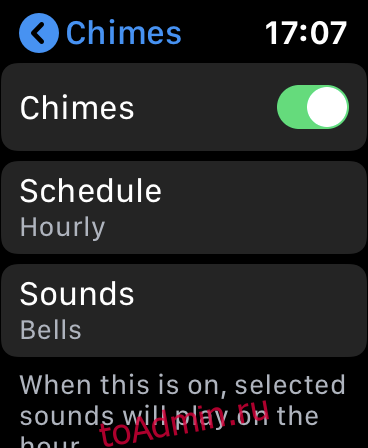
Если вы хотите почувствовать, как песок времени ускользает на вашем запястье, вы можете включить «Колокольчики». Когда ваши часы не находятся в беззвучном режиме, эта функция издает звук и жужжит ваше запястье каждый час, полчаса или четверть часа.
Чтобы включить «Колокольчики», выполните следующие действия:
Запустите приложение «Настройки».
Прокрутите вниз и нажмите «Специальные возможности».
Прокрутите вниз и включите «Колокольчики».
Нажмите «Звуки», а затем выберите «Колокольчики» или «Птицы».
Нажмите «Расписание», а затем нажмите «Ежечасно», «Раз в полчаса» или «Ежеквартально».

